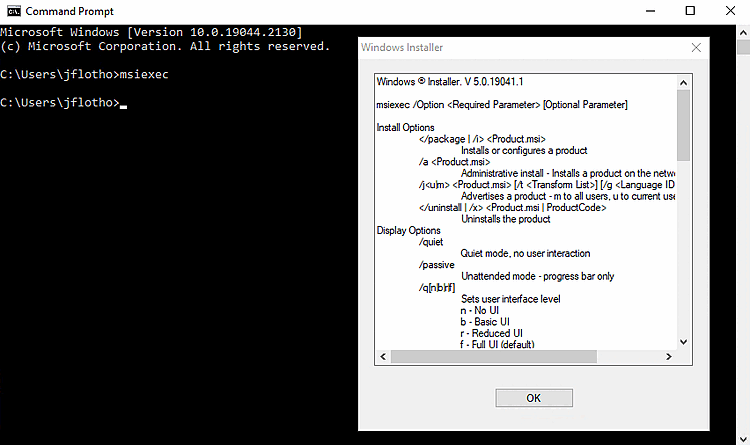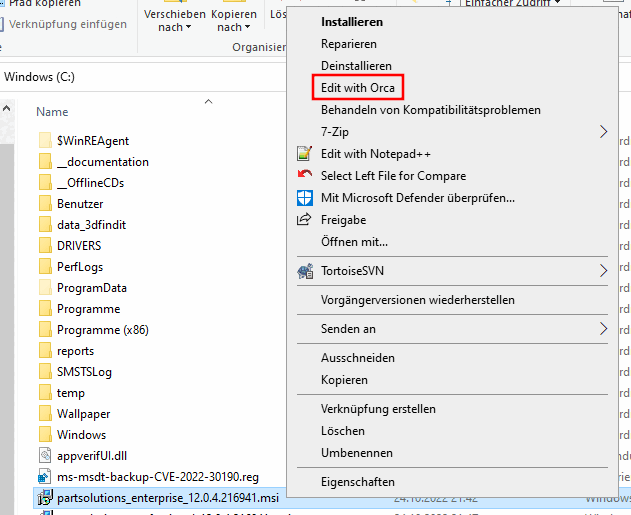Dalla V12 SP4 è possibile installare un pacchetto MSI utilizzando "silent install".[84]
A tale scopo, creare un file batch (ad es.
silent_install_enterprise.bat o
silent_install_professional.bat ) con
il seguente contenuto esemplificativo. Il file non deve avere interruzioni di riga
(di seguito solo per motivi di presentazione).
Esempio per PARTsolutions Enterprise:
msiexec /i C:\partsolutions_enterprise_12.0.9.xxxxxx.msi /passive /L*V c:\temp\log.txtPRODUCT_BIN="C:\Program Files\PARTsolutions\"
PRODUCT_DATA="C:\ProgramData\PARTsolutions\" CADENAS_DATA=D:\data\
INSTALL_MODE=0 ADDLOCAL=F.apps_psol_enterprise,F.CAD_NX,F.AutoActivateInterfaces
Esempio per PARTsolutions Professional:
msiexec /i C:\partsolutions_professional_12.9.0.xxxxxx.msi /passive /L*V c:\temp\log.txtPRODUCT_BIN="C:\Program Files\PARTsolutions Professional\"
PRODUCT_DATA="C:\ProgramData\PARTsolutions Professional\" CADENAS_DATA=D:\data\
INSTALL_MODE=0 ADDLOCAL=F.apps_psol,F.CAD_NX,F.AutoActivateInterfaces
Tutto
Vedi msiexec parametri specifici
Quando si utilizza il comando msiexec in una console,
eseguire.
Al fine di
disponibili nel rispettivo pacchetto, aprire
Scarica il pacchetto con Orca. (Vedi https://learn.microsoft.com/de-de/windows/win32/msi/orca-exe.
Dopo aver installato winsdksetup.exe , in C:\Program Files
(x86)\Windows Kits\10\bin\10.0.22621.0\x86\ il pacchetto Orca-x86_en-us.msi deve ancora essere
può essere installato.)
-> In Orca, tutti i parametri delle chiamate sono organizzati in forma di tabella. Quelli citati di seguito forniscono un riferimento concreto all'esempio utilizzato:
"RadioButton"(modalità di installazione )
"Caratteristiche"( Features)